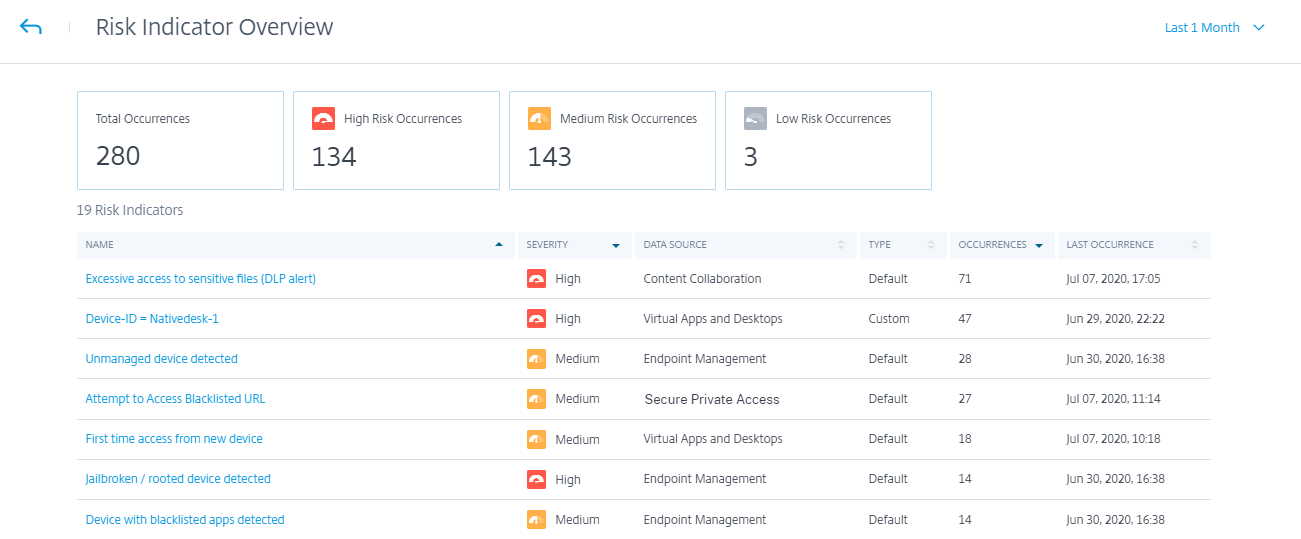Tableau de bord des utilisateurs
Vue d’ensemble
Le tableau de bord des utilisateurs est le point de départ de l’analyse du comportement des utilisateurs et de la prévention des menaces.
Ce tableau de bord fournit une visibilité sur les modèles de comportement des utilisateurs au sein d’une organisation. À l’aide de ces données, vous pouvez surveiller, détecter et signaler de manière proactive les comportements qui ne sont pas conformes à la norme, tels que les attaques de phishing ou de rançongiciel.
Pour afficher le tableau de bord des utilisateurs, accédez à Sécurité > Utilisateurs. Le tableau de bord Utilisateurs contient les sections suivantes :
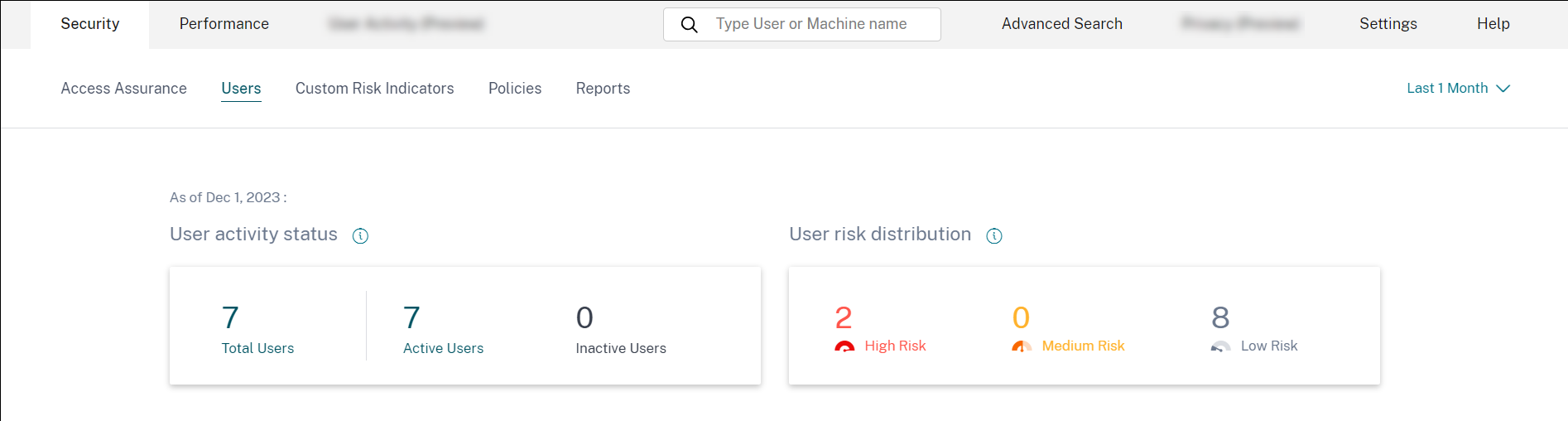
-
État actif de l’utilisateur : répartition du nombre total d’utilisateurs actifs et inactifs.
-
Répartition desrisques pour les utilisateurs : répartitiondu nombre total d’utilisateurs actifs, inactifs et répartition des utilisateurs à risque présentant un profil élevé, moyen et faible en fonction de leur score de risque calculé le plus élevé au cours de la période sélectionnée.
-
Principaux utilisateurs : Lesmeilleurs utilisateurs sont triés en fonction de leur niveau de risque et segmentés en fonction de tous les utilisateurs, des utilisateurs privilégiés et des utilisateurs de la liste de surveillance.
-
Catégories de risques : affiche les catégories de risques prises en charge par Citrix Analytics. Les indicateurs de risque présentant des modèles comportementaux similaires sont regroupés en catégories.
-
Indicateurs de risque et actions : Distribution des indicateurs de risque et des actions tracés sur une durée sélectionnée pour tous les utilisateurs de votre organisation.
-
Résumé de l’accès : Récapitulele nombre total de tentatives effectuées par les utilisateurs pour accéder aux ressources de votre organisation.
-
Stratégies et actions : affiche les cinq principales stratégies et actions appliquées aux profils utilisateur.
-
Indicateurs de risque : affiche les cinq principaux indicateurs de risque de votre organisation.
État de l’activité de l’utilisateur
Nombre total d’utilisateurs de votre organisation utilisant les sources de données pour lesquelles vous avez activé Analytics. Il se peut qu’ils aient ou non un score de risque associé à leur compte. Cette vignette indique le nombre d’utilisateurs actifs. Les utilisateurs actifs sont les utilisateurs dont les événements ont été détectés au cours de la période sélectionnée. Vous pouvez cliquer sur le menu déroulant de l’état de l’activité des utilisateurs pour voir la répartition du nombre total d’utilisateurs entre utilisateurs actifs et inactifs.
- Nombre total d’utilisateurs : nombre total d’utilisateurs au cours de la période sélectionnée.
- Utilisateurs actifs : utilisateurs dont les événements ont été détectés au cours de la période sélectionnée.
- Utilisateurs inactifs : utilisateurs pour lesquels aucun événement n’a été détecté au cours de la période sélectionnée.
Le nombre total d’utilisateurs figurant sur le tableau de bord des utilisateurs peut être supérieur au nombre d’utilisateurs à risque, car on ne s’attend pas à ce que tous les utilisateurs soient exposés à des risques.
Remarque
Sur la page Utilisateurs, le nombre total d’utilisateurs est affiché au cours des 30 derniers jours, quelle que soit la période sélectionnée.
Facettes
Filtrez les événements utilisateur en fonction des catégories suivantes :
-
Score de risque : événements utilisateur basés sur des scores de haut risque, de risque moyen, de risque faible et de risque zéro.
-
Utilisateur : événements utilisateur basés sur les privilèges d’administrateur, les privilèges exécutifs et les utilisateurs de la liste de suivi.
-
Sources de données découvertes : événements utilisateur basés sur la source de données que vous avez intégrée.
Boîte de recherche
Utilisez la zone de recherche pour rechercher des événements pour les utilisateurs. Vous pouvez utiliser des opérateurs dans votre requête pour affiner le focus de votre recherche. Pour plus d’informations sur les opérateurs valides que vous pouvez utiliser dans votre requête, consultez la rubrique Recherche en libre-service.
Dernier score
Le score de risque détermine le niveau de risque qu’un utilisateur pose à une organisation pendant une période spécifique. La valeur du score de risque est dynamique et varie en fonction de l’analyse du comportement des utilisateurs. Sur la base du dernier score de risque, un utilisateur peut appartenir à l’une des catégories suivantes : utilisateur à haut risque, utilisateur à risque moyen, utilisateur à faible risque et utilisateur sans score de risque nul.
Utilisateur
Liste de tous les utilisateurs découverts par Analytics. Sélectionnez un nom d’utilisateur pour afficher les informations utilisateur et la chronologie des risques pour l’utilisateur. Il se peut que l’utilisateur ait déclenché ou non un indicateur de risque. Si aucun événement risqué n’est associé à cet utilisateur, le message suivant s’affiche.
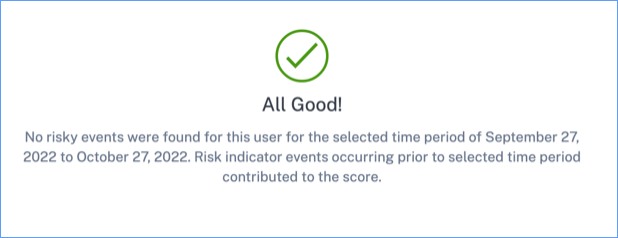
S’il y a des événements à risque associés à un utilisateur, les indicateurs de risque figurent sur son calendrier de risque. Sélectionnez l’utilisateur pour afficher la chronologie des risques.
Un utilisateur peut être marqué comme privileged et ajouté à la liste de suivi.
Source de données découverte
Source de données associée à un utilisateur. Lorsqu’un utilisateur utilise activement la source de données, Analytics reçoit les événements utilisateur de cette source de données. Pour recevoir des événements utilisateur, vous devez activer le traitement des données sur la fiche de site de la source de données, disponible sur la page Sources de données .
Indicateurs déclenchés
Indique le nombre d’indicateurs de risque déclenchés par les utilisateurs pendant la durée sélectionnée. Cliquez sur la vignette Indicateurs déclenchés pour afficher les détails des indicateurs de risque. Le tableau des indicateurs de risque fournit les informations suivantes :
- Nom : nomde l’indicateur de risque.
- Gravité : gravité du risque associé à l’événement. Le risque peut être élevé, moyen ou faible.
- Source de données : sourcede données à laquelle s’applique le modèle d’indicateur de risque.
- Type : Type d’indicateur de risque. Un indicateur de risque peut être par défaut ou personnalisé.
- Occurrences : nombre de fois qu’un indicateur de risque est déclenché pour un utilisateur. Lorsque vous sélectionnez la période, les occurrences de l’indicateur de risque changent en fonction de la sélection de l’heure.
- Dernière occurrence : affiche la date et l’heure de la dernière occurrence.
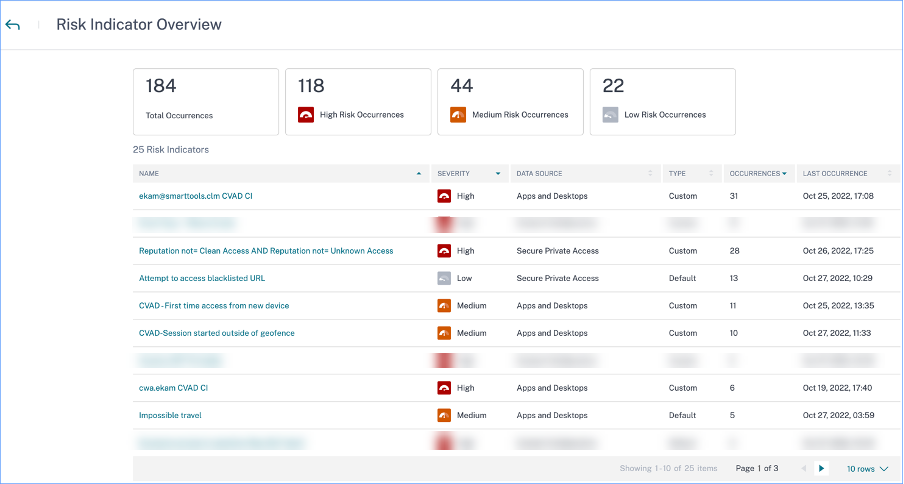
Actions appliquées
Indique le nombre d’actions appliquées aux utilisateurs pendant la durée sélectionnée. Cela inclut les actions appliquées manuellement par les administrateurs et les actions pilotées par des stratégies. Cliquez sur la vignette Action appliquée pour afficher les détails de l’action. Cette section n’affiche pas les actions que vous avez appliquées manuellement sur les profils utilisateur.
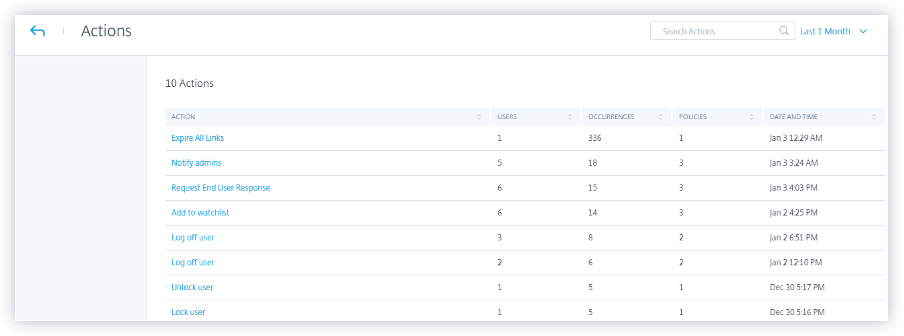
Le tableau des actions fournit les informations suivantes :
- Action : nom de l’action appliquée conformément à la stratégie.
- Utilisateurs : nombre d’utilisateurs auxquels l’action a été appliquée.
- Occurrences : nombre d’occurrences de l’action.
- Date et heure : date et heure de l’action appliquée.
Événements traités
Nombre total d’événements utilisateur reçus à partir de vos sources de données connectées et traités par Analytics.
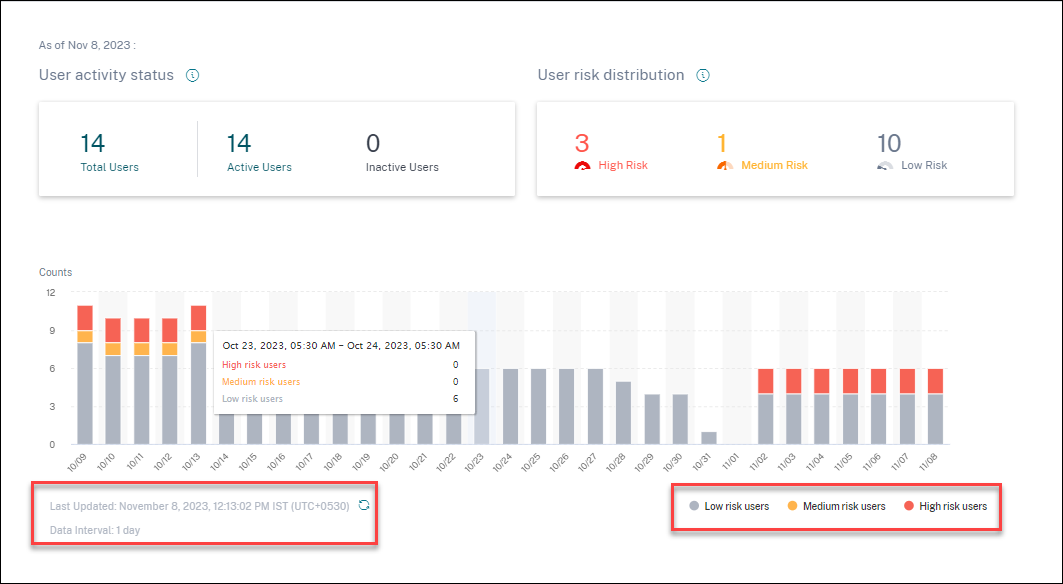
Répartition des risques pour les utilisateurs
Vous pouvez consulter le nombre d’utilisateurs présentant un profil élevé, moyen ou faible en fonction de leur score de risque calculé le plus élevé au cours de la période sélectionnée. En dessous des chiffres globaux, un graphique à barres montre l’évolution au fil du temps de la répartition des utilisateurs présentant un risque faible, moyen et élevé.
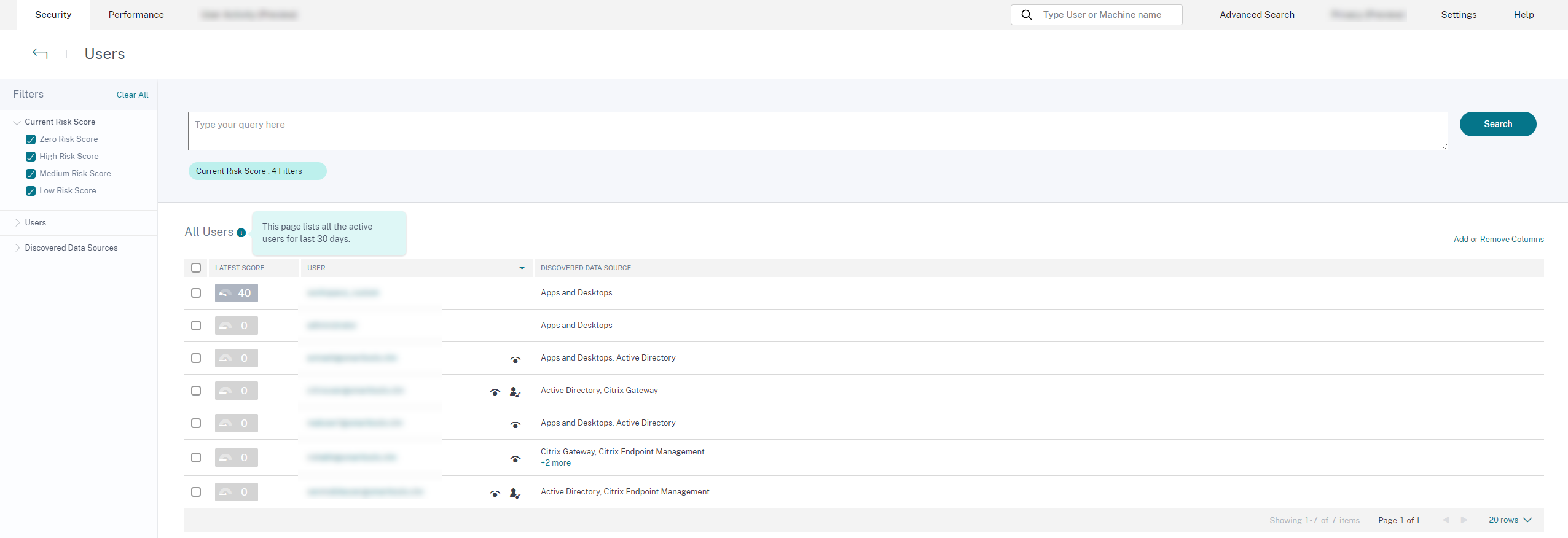
Le niveau de risque est classé selon trois codes de couleur.
- Rouge : représente les utilisateurs à haut risque.
- Orange — Représente les utilisateurs présentant un risque moyen.
- Gris — Représente les utilisateurs à faible risque.
Vous pouvez consulter le nombre d’utilisateurs à risque (élevé, moyen et faible) en passant votre souris sur les barres de couleur en fonction d’une période spécifique. Vous pouvez consulter les détails de la dernière mise à jour (date et heure) à l’aide des informations relatives à l’intervalle de données. Cliquez sur n’importe quelle barre de couleur pour voir les utilisateurs à risque pendant cette durée. Cliquez sur l’option d’actualisation pour obtenir les données mises à jour.
Utilisateurs risqués
Les utilisateurs à risque sont des utilisateurs auxquels sont associés des événements risqués et qui ont déclenché au moins un indicateur de risque. Le niveau de risque qu’un utilisateur pose au réseau pendant une période de temps spécifique est déterminé par le score de risque associé à l’utilisateur. La valeur du score de risque est dynamique et repose sur l’analyse du comportement des utilisateurs.
Le risque de chaque utilisateur est régulièrement mis à jour au fil du temps en fonction de l’activité de l’utilisateur. Par conséquent, un utilisateur peut présenter un risque moyen ou élevé à un moment donné, mais chuter à un niveau de risque inférieur plus tard. Sur la base du score de risque, un utilisateur à risque peut appartenir à l’une des catégories suivantes :
Sur la page Utilisateurs à risque, vous pouvez utiliser les facettes pour filtrer en fonction des niveaux de risque associés à la période sélectionnée, et la barre de recherche pour rechercher un ou plusieurs utilisateurs spécifiques.
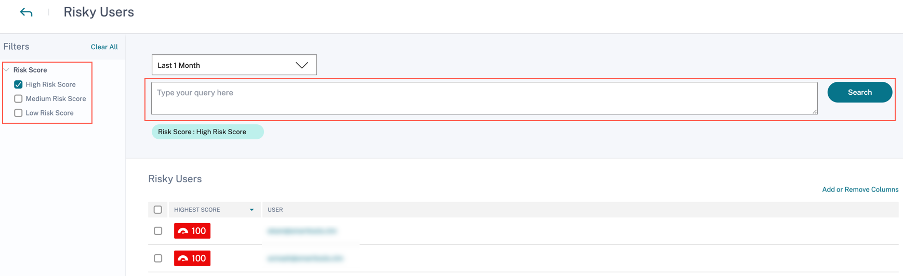
Cliquez sur l’adresse e-mail de l’utilisateur pour afficher la page de chronologie des risques pour cet utilisateur sélectionné en particulier. Cette page affiche les indicateurs de risque ainsi que les détails des scores de risque les plus récentset les plus élevés en fonction de la période sélectionnée.
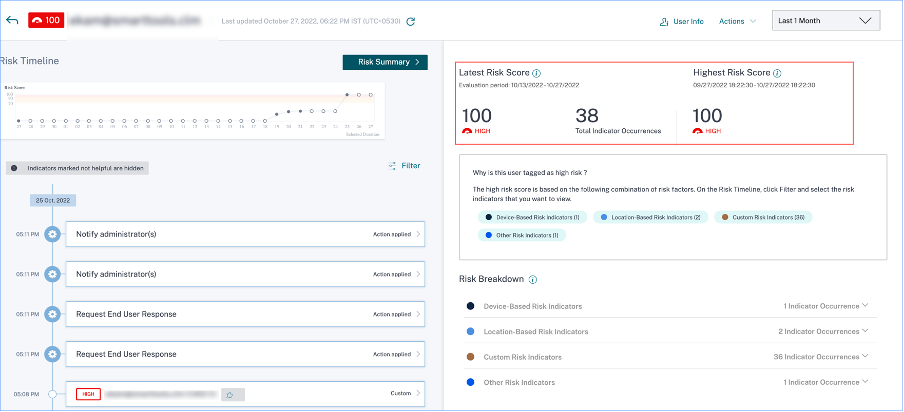
Risque élevé
Utilisateurs dont le score de risque est compris entre 90 et 100. Ces utilisateurs ont présenté de multiples comportements correspondant à des facteurs de risque modérés à graves et peuvent représenter une menace immédiate pour l’organisation.
Sur le tableau de bord des utilisateurs, vous pouvez consulter le nombre d’utilisateurs à haut risque en fonction du score de risque calculé le plus élevé au cours de la période sélectionnée.
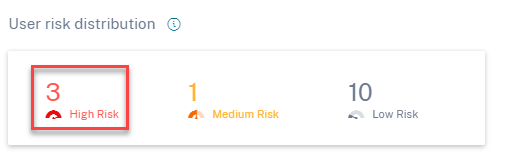
Cliquez sur l’option Risque élevé pour afficher la page Utilisateurs à risque . La page affiche les détails concernant les utilisateurs à haut risque.
Risque moyen
Utilisateurs dont le score de risque est compris entre 70 et 89. Ces utilisateurs ont généralement une ou plusieurs activités qui semblent potentiellement suspectes et/ou anormales et qui méritent d’être surveillées de près.
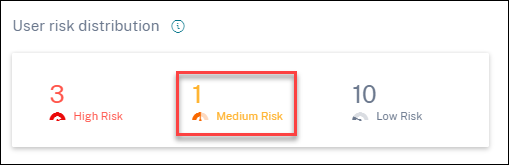
Cliquez sur l’option Risque moyen pour afficher la page Utilisateurs à risque . La page affiche les détails concernant les utilisateurs présentant un risque moyen.
Risque faible
Utilisateurs dont le score de risque est compris entre 1 et 69. Ces utilisateurs disposent d’au moins un indicateur de risque reflétant un comportement inhabituel ou inattendu, mais pas suffisamment pour mériter une classification de risque plus grave.
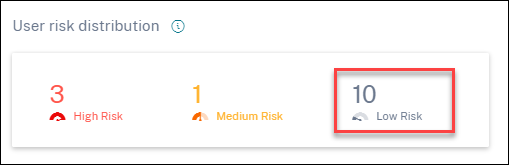
Cliquez sur l’option Risque faible pour afficher la page Utilisateurs à risque . La page affiche les détails concernant les utilisateurs à faible risque.
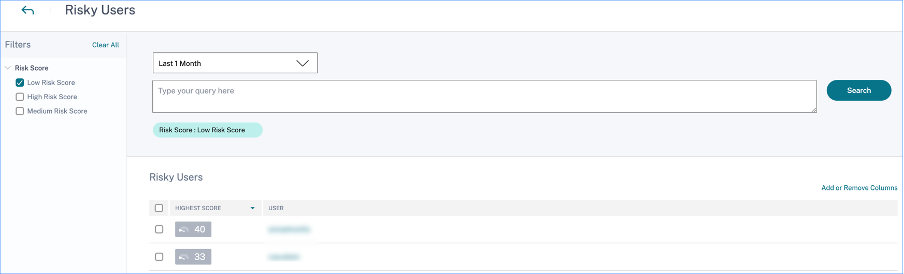
Les meilleurs utilisateurs
Vous pouvez consulter les meilleurs utilisateurs dans différentes catégories d’utilisateurs, triés selon les scores de risque les plus élevés pour la période sélectionnée. Le tableau des principaux utilisateurs suivant présente les cinq utilisateurs les plus exposés au risque (tous les utilisateurs, les utilisateurs privilégiés et les utilisateurs de la liste de surveillance) en fonction de leur score de risque calculé sur la période sélectionnée, plutôt que du score de risque le plus récent.
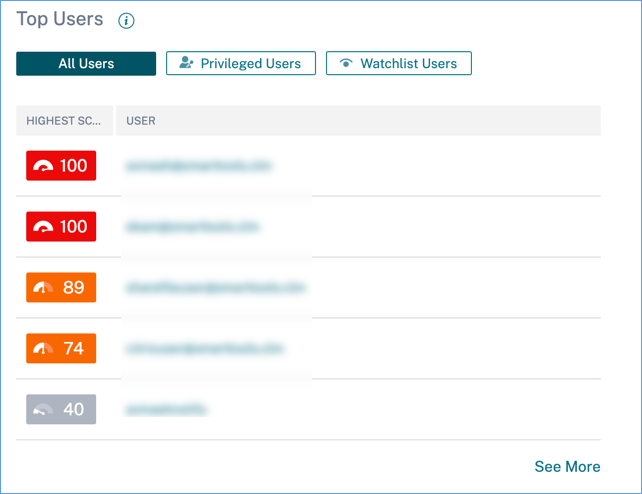
Remarque
Dans les versions précédentes, le tableau des principaux utilisateurs affichait toujours le score de risque le plus récent, quelle que soit la période sélectionnée.
Utilisateurs de la liste de surveillance
Liste des utilisateurs surveillés de près pour détecter les menaces potentielles. Par exemple, vous pouvez surveiller les utilisateurs qui ne sont pas des employés à temps plein au sein de votre organisation en ajoutant ces utilisateurs à la liste de suivi. Vous pouvez également surveiller les utilisateurs qui déclenchent fréquemment un indicateur de risque spécifique. Vous pouvez soit ajouter un utilisateur à la liste de suivi manuellement, soit définir des stratégies pour ajouter des utilisateurs à la liste de suivi.
Si vous avez ajouté des utilisateurs à la liste de suivi, vous pouvez consulter les cinq meilleurs utilisateurs de la liste de suivi en fonction du score le plus élevé.
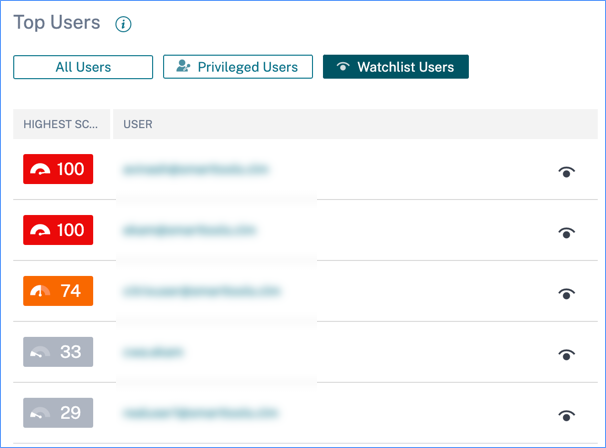
Cliquez sur le lien Voir plus dans le volet Tous les utilisateurs pour afficher la page Utilisateurs. La page affiche la liste de tous les utilisateurs de la liste de suivi.
Remarque
Sur le tableau de bord Utilisateurs et la page Utilisateurs, le nombre d’utilisateurs dans la liste de suivi est affiché pour les 13 derniers mois, quelle que soit la période sélectionnée. Lorsque vous sélectionnez une période, les occurrences de l’indicateur de risque changent en fonction de la sélection de l’heure.
En savoir plus : Liste de surveillance
Catégories de risque
Le graphique en anneau des catégories de risques résume le nombre d’occurrences d’indicateurs par catégorie de risque au cours de la période sélectionnée. Le nombre d’utilisateurs uniques est affiché lorsque vous passez la souris sur chaque segment du graphique, qui renvoie à son tour à la page d’aperçu de la catégorie d’indicateurs de risque correspondante. La catégorisation des risques est prise en charge par des indicateurs de risque par défaut et personnalisés.
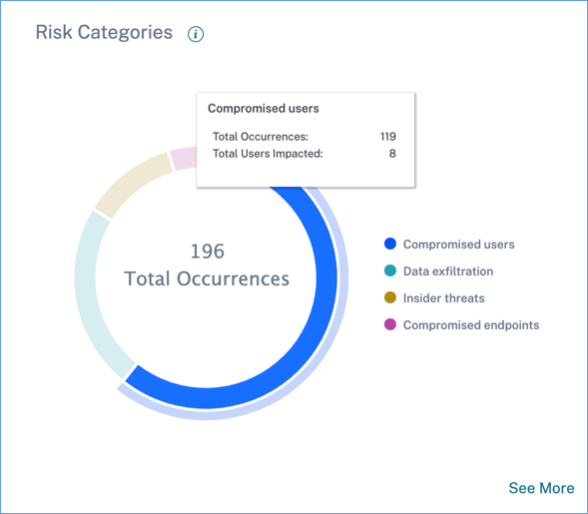
L’objectif du tableau de bord des catégories de risques est de permettre aux administrateurs de Citrix Virtual Apps and Desktops et Citrix DaaS de gérer les risques liés aux utilisateurs et de discuter de manière simplifiée avec leurs homologues en matière de sécurité sans avoir besoin de connaissances de niveau expert en matière de sécurité. Il permet à l’application de la sécurité de prendre effet au niveau de l’organisation et n’est pas limité aux seuls administrateurs de sécurité.
Cas d’utilisation
Considérez que vous êtes un administrateur Citrix Virtual Apps and Desktops et que vous gérez les droits d’accès aux applications des employés de votre organisation. Si vous accédez à la section Catégories de risque > Utilisateurs compromis > Échecs d’authentification excessifs - Indicateur de risque Citrix Gateway, vous pouvez évaluer si les employés auxquels vous avez accordé l’accès ont été compromis. Si vous naviguez plus loin, vous pouvez obtenir des informations plus précises sur cet indicateur de risque, telles que les raisons de l’échec, les emplacements de connexion, les détails de la chronologie et le résumé utilisateur. Si vous remarquez des divergences entre les utilisateurs auxquels l’accès a été accordé et ceux dont l’accès a été compromis, vous pouvez en informer l’administrateur de sécurité. Cette notification en temps opportun à l’administrateur de la sécurité contribue à l’application de la sécurité au niveau de l’organisation.
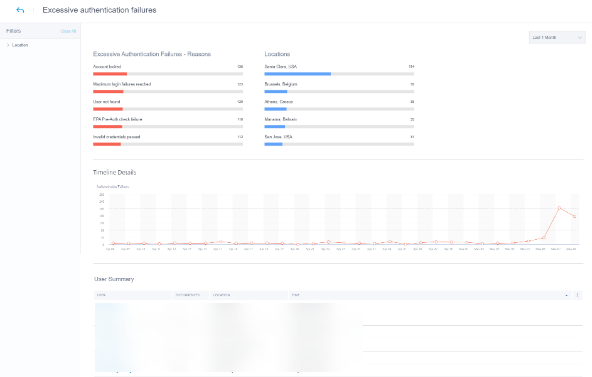
Comment analyser le tableau de bord des catégories de risques ?
Lorsque vous sélectionnez Voir plus sur le tableau de bord Catégories de risques, vous êtes redirigé vers la page qui récapitule les détails des catégories de risque. Cette page contient les informations suivantes :
-
Rapport de catégorie de risque : représente le nombre total d’occurrences d’indicateurs de risque de chaque catégorie pour une période sélectionnée.
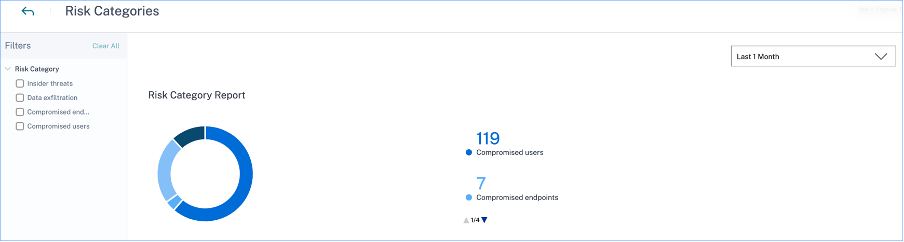
-
Détails de la chronologie : fournit une représentation graphique du nombre total d’occurrences d’indicateurs de risque de chaque catégorie de risque pour une période sélectionnée. Si vous accédez au bas de cette section, vous pouvez effectuer un tri en fonction des catégories de risque pour obtenir des informations plus précises sur les indicateurs de risque.
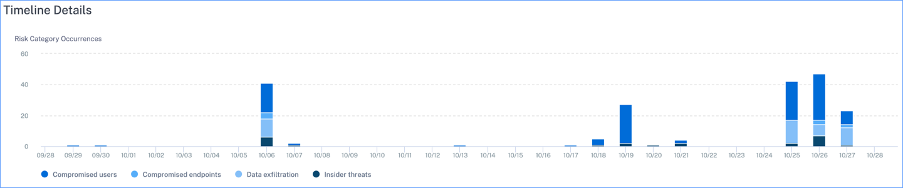
-
Résumé des catégories de risques : Cette section fournit des détails tels que l’impact, les occurrences et la gravité des indicateurs de risque associés à chaque catégorie. Sélectionnez n’importe quelle catégorie de risque pour afficher des détails sur les indicateurs de risque associés à cette catégorie. Par exemple, lorsque vous sélectionnez la catégorie Utilisateurs compromis, vous êtes redirigé vers la page Utilisateurs compromis .

La page Utilisateurs compromis affiche les informations suivantes :
-
Rapport des indicateursde risque : affiche les indicateurs de risque qui appartiennent à la catégorie Utilisateurs compromis pour une période sélectionnée. Il affiche également le nombre total d’occurrences des indicateurs de risque qui ont été déclenchés au cours de la période sélectionnée.
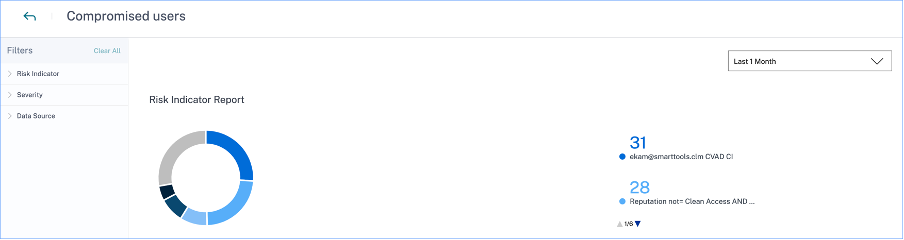
-
Détails de la chronologie : fournit une représentation graphique des occurrences de l’indicateur de risque pour une période sélectionnée.
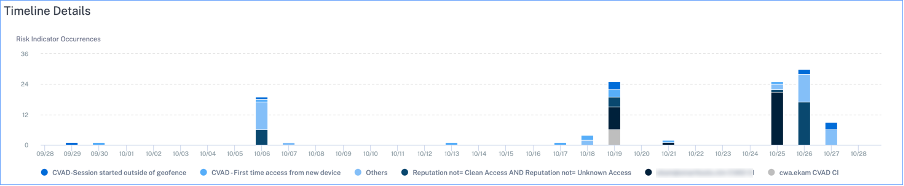
-
Résumé des indicateurs de risque : affiche un résumé des indicateurs de risque générés dans la catégorie des utilisateurs compromis. Cette section affiche également la gravité, la source de données, le type d’indicateur de risque, les occurrences et la dernière occurrence.

Lorsque vous sélectionnez un indicateur de risque, vous êtes redirigé vers la page qui résume les détails de cet indicateur. Par exemple, si vous sélectionnez l’indicateur de risque Premier accès à partir d’un nouvel appareil, vous êtes redirigé vers la page qui récapitule les détails de cet indicateur. Le résumé inclut des détails chronologiques sur les occurrences de cet événement et un résumé utilisateur répertoriant les utilisateurs qui ont déclenché cet indicateur de risque, les occurrences de l’indicateur de risque et l’heure de l’événement. Lorsque vous sélectionnez un utilisateur, vous êtes redirigé vers la chronologie des risques de l’utilisateur.
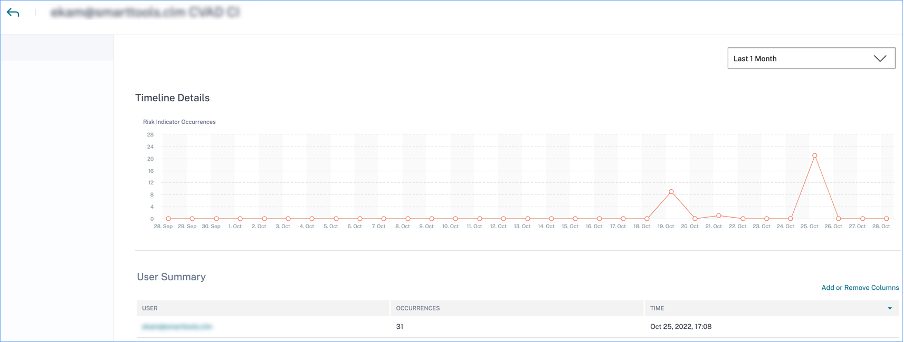
Remarque
Citrix Analytics regroupe les indicateurs de risque par défaut dans la catégorie de risque appropriée. Pour les indicateurs de risque personnalisés, vous devez sélectionner une catégorie de risque sur la page Créer un indicateur . Pour plus d’informations, consultez la section Indicateurs de risque personnalisés.
Types de catégories de risques
Exfiltration de données
Cette catégorie regroupe les indicateurs de risque déclenchés par des logiciels malveillants ou par des employés qui effectuent des transferts de données non autorisés ou des vols de données vers ou depuis un appareil d’une organisation. Vous pouvez obtenir des informations sur toutes les activités d’exfiltration de données qui ont eu lieu au cours d’une période donnée et atténuer les risques associés à cette catégorie en appliquant de manière proactive des actions sur les profils utilisateur.
La catégorie de risque d’exfiltration de données regroupe les indicateurs de risque suivants :
| Sources de données | Indicateurs de risque utilisateur |
|---|---|
| Citrix Virtual Apps and Desktops et Citrix DaaS | Exfiltration potentielle des données |
Menaces internes
Cette catégorie regroupe les indicateurs de risque déclenchés par les employés au sein d’une organisation. Étant donné que les employés disposent de niveaux d’accès plus élevés aux applications spécifiques à l’entreprise, les entreprises sont plus exposées à des risques de sécurité. Les activités risquées peuvent être intentionnellement causées par un initié malveillant ou être le résultat d’une erreur humaine. Dans l’un ou l’autre des scénarios, l’impact sur la sécurité de l’organisation est préjudiciable. Cette catégorie fournit des informations sur toutes les activités liées aux menaces internes qui ont eu lieu au cours d’une période donnée. À l’aide de ces informations, vous pouvez atténuer les risques associés à cette catégorie en appliquant de manière proactive des actions sur les profils utilisateur.
La catégorie de risques liés aux menaces internes regroupe les indicateurs de risque suivants :
| Sources de données | Indicateurs de risque utilisateur |
|---|---|
| Citrix Secure Private Access | tentative d’accès à l’URL de la liste noire |
| Citrix Secure Private Access | Téléchargement excessif de données |
| Citrix Secure Private Access | Accès à un site Web risqué |
| Citrix Secure Private Access | Volume de téléchargement inhabituel |
Utilisateurs compromis
Cette catégorie regroupe les indicateurs de risque dans lesquels les utilisateurs présentent des comportements inhabituels, tels que des connexions suspectes et des échecs de connexion. Les tendances inhabituelles peuvent également résulter de la compromission des comptes d’utilisateurs. Vous pouvez obtenir des informations sur tous les événements utilisateur compromis qui se sont produits au cours d’une période spécifiée et atténuer les risques associés à cette catégorie en appliquant des actions proactives sur les profils utilisateur.
La catégorie de risque des utilisateurs compromis regroupe les indicateurs de risque suivants :
| Sources de données | Indicateurs de risque utilisateur |
|---|---|
| Citrix Gateway | Échec de l’analyse du point final |
| Citrix Gateway | Échec excessif de l’authentification |
| Citrix Gateway | Voyages impossibles |
| Citrix Gateway | Ouverture de session à partir d’une adresse IP suspecte |
| Citrix Gateway | Échec d’authentification inhabituel |
| Citrix Virtual Apps and Desktops et Citrix DaaS | Ouverture de session suspecte |
| Citrix Virtual Apps and Desktops et Citrix DaaS | Voyages impossibles |
| Microsoft Graph Security | Indicateurs de risque Azure AD Identity Protection |
| Microsoft Graph Security | Indicateurs de risque Microsoft Defender for Endpoint |
Points de terminaison compromis
Cette catégorie regroupe les indicateurs de risque qui sont déclenchés lorsque les appareils présentent un comportement non sécurisé pouvant indiquer une compromission.
La catégorie de risque des points de terminaison compromis regroupe les indicateurs de risque suivants :
| Sources de données | Indicateurs de risque utilisateur |
|---|---|
| Citrix Endpoint Management | Périphérique non géré détecté |
| Citrix Endpoint Management | Appareil jailbreaké ou rooté détecté |
| Citrix Endpoint Management | Appareil avec des applications sur la liste noire détectées |
Indicateurs de risque et actions
Vous pouvez consulter les indicateurs de risque déclenchés et les actions appliquées à vos utilisateurs pour la période sélectionnée. Le nouveau diagramme à barres des indicateurs de risque et des actions fournit le détail du nombre d’indicateurs, d’actions et d’événements au fil du temps, la plage temporelle globale et l’intervalle de barres étant dérivés de la période sélectionnée.
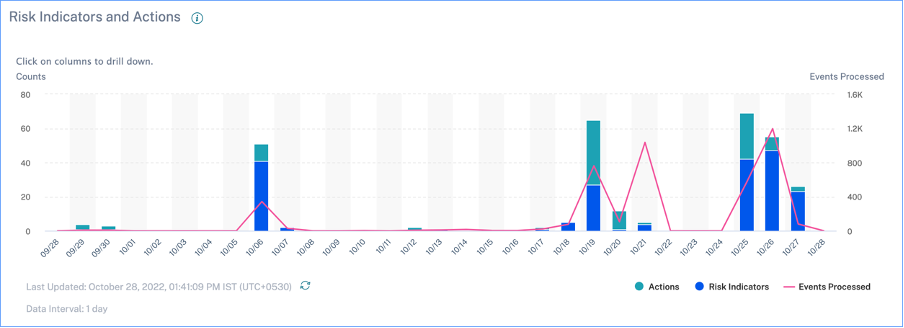
Cliquez sur un segment de barre correspondant à des indicateurs ou à des actions pour afficher une visualisation détaillée des chiffres par indicateur ou action, respectivement.
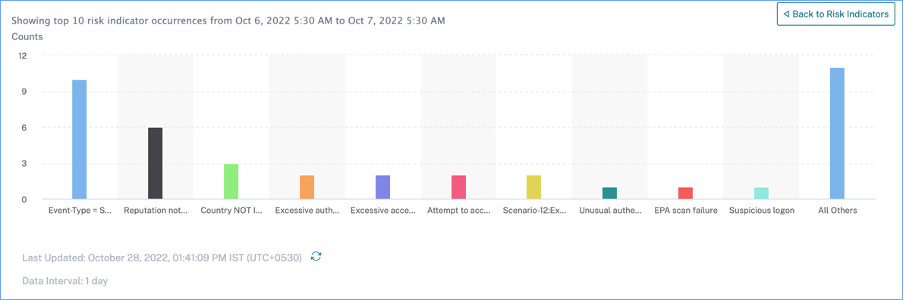
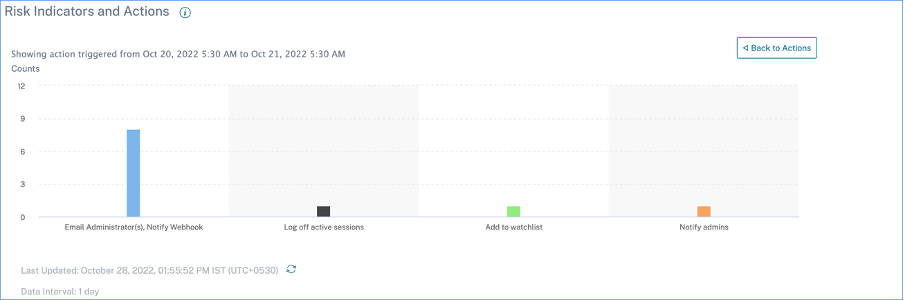
Dans la liste déroulante des indicateurs, cliquez sur une barre d’indicateur individuelle pour accéder à la page de l’indicateur de risque correspondant, pour la période sélectionnée.
Résumé des accès
Ce tableau de bord récapitule tous les événements d’accès à la passerelle pendant une période sélectionnée. Il affiche le nombre total d’accès, d’accès réussis et d’accès échoué via Citrix Gateway.
Cliquez sur les pointeurs du graphique pour afficher la page Recherche en libre-service de passerelle . Pour les scénarios de connexion réussis, les événements d’accès à la passerelle sont triés en fonction du code d’état sur la page.
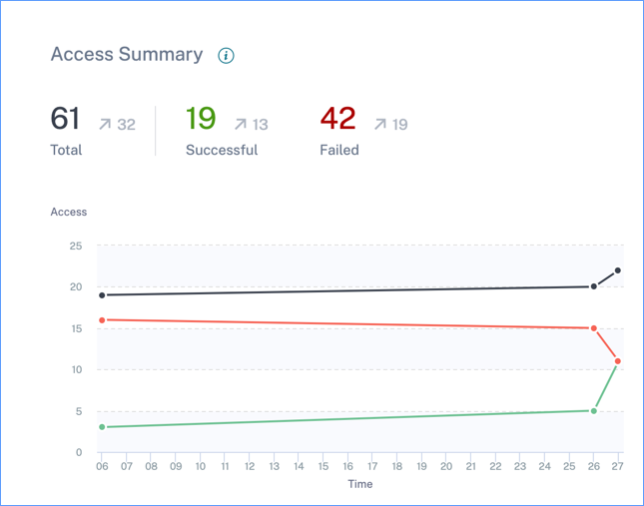
Stratégies et actions
Affiche les cinq principales stratégies et actions appliquées aux profils utilisateur pendant une période sélectionnée. Cliquez sur le lien Voir plus dans le volet Stratégies et actions pour obtenir des informations détaillées sur les stratégies et les actions.
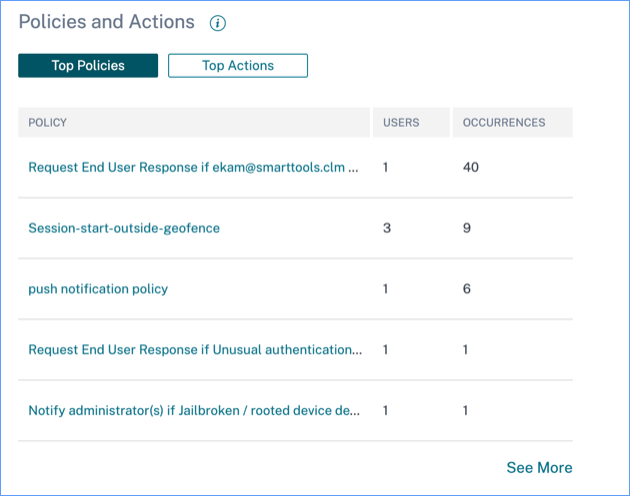
Principales stratégies
Les cinq principales stratégies configurées sont déterminées en fonction du nombre d’occurrences. Lorsque vous êtes dans la section Principales stratégies du tableau de bord et que vous sélectionnez Voir plus, vous êtes redirigé vers la page Toutes les stratégies .
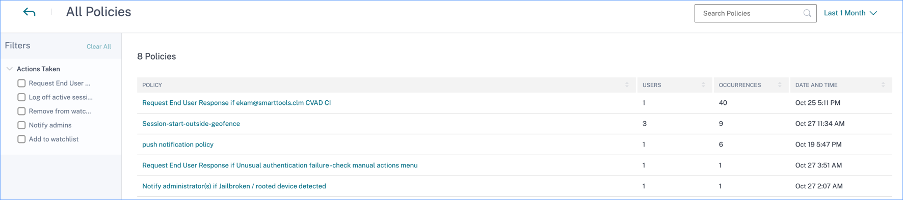
Toutes les stratégies
Cette page fournit des informations détaillées sur toutes les stratégies configurées. Lorsque vous sélectionnez une stratégie, vous êtes redirigé vers la page Recherche de stratégies en libre-service . Dans le volet gauche, vous pouvez filtrer en fonction des actions appliquées.
Lorsque vous sélectionnez un nom d’utilisateur, vous êtes redirigé vers la chronologie des risques. L’action basée sur une stratégie est ajoutée à la chronologie des risques de l’utilisateur. Lorsque vous sélectionnez l’action, ses détails sont affichés dans le volet droit de la chronologie des risques.
Principales actions
Les cinq principales actions associées aux stratégies appliquées aux profils utilisateur. Cette section n’affiche pas les actions que vous avez appliquées manuellement sur les profils utilisateur. Les principales actions sont déterminées par le nombre d’occurrences.
Cliquez sur Voir plus pour afficher toutes les actions basées sur des stratégies sur la page Actions .
Actions
La page fournit la liste de toutes les actions basées sur des stratégies qui ont été appliquées à vos utilisateurs pendant la période sélectionnée. Vous affichez les informations suivantes :
-
Nom de l’action appliquée conformément à la stratégie
-
Nombre d’utilisateurs auxquels l’action a été appliquée
-
Nombre d’occurrences de l’action
-
Nombre de stratégies associées à l’action
-
Date et heure de l’action appliquée
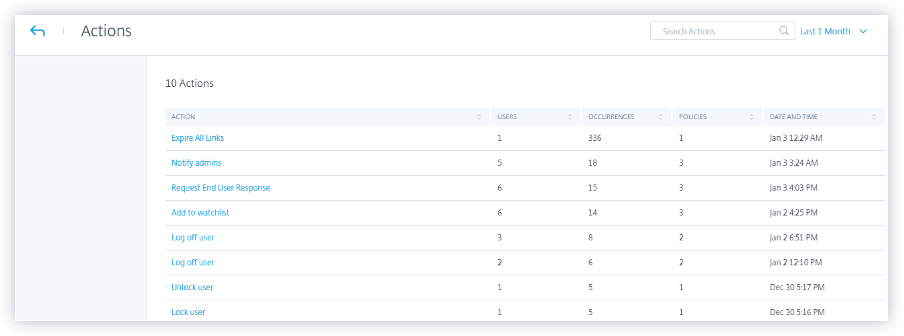
Cliquez sur une action pour afficher toutes les stratégies associées. Ces stratégies sont triées en fonction du nombre d’occurrences. Par exemple, cliquez sur Demander une réponse de l’utilisateur final sur la page Actions . La page Toutes les stratégies affiche toutes les stratégies associées à l’action Demander une réponse de l’utilisateur final .
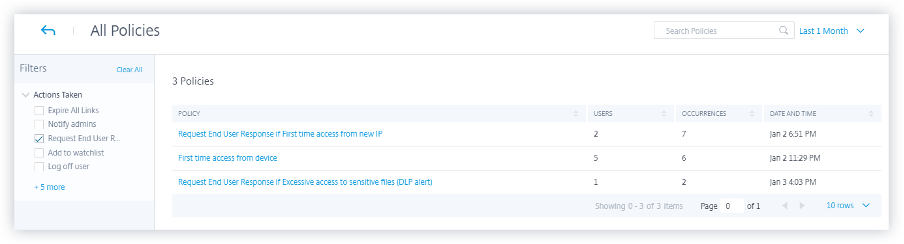
Sur la page Toutes les stratégies, cliquez sur une stratégie pour afficher les événements utilisateur auxquels l’action a été appliquée.
Indicateurs de risque
Résume les cinq principaux indicateurs de risque pour une période sélectionnée. Les indicateurs de risque peuvent être par défaut ou personnalisés. Pour les indicateurs de risque par défaut, Citrix Analytics collecte des données à partir des sources de données découvertes et sur lesquelles le traitement des données est activé.
Pour les indicateurs de risque personnalisés, Citrix Analytics collecte des données à partir des sources de données suivantes en fonction des événements risqués générés :
- Citrix Gateway
- Citrix Secure Private Access
- Citrix Virtual Apps and Desktops
- Citrix DaaS (anciennement Citrix Virtual Apps and Desktops Service)
Dans le volet Indicateurs de risque, vous pouvez afficher les cinq principaux indicateurs de risque et les trier en fonction du nombre total d’occurrences ou de leur gravité.
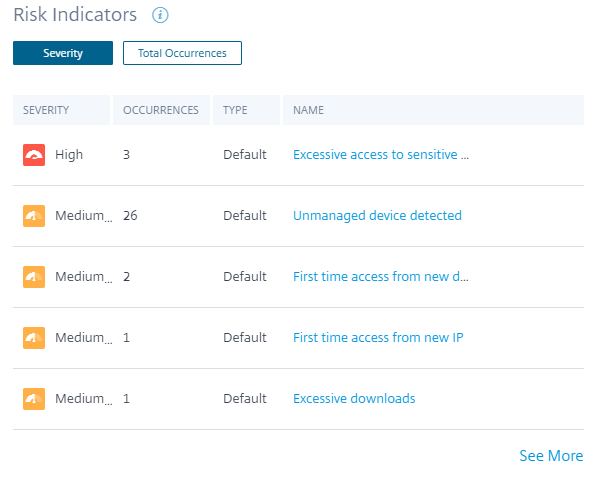
Cliquez sur Voir plus dans le volet Indicateurs de risque pour afficher la page Aperçu des indicateurs de risque .